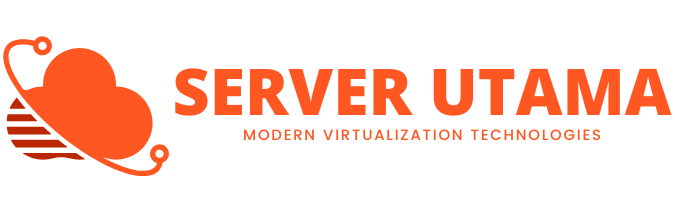Apa Itu RDP? Penjelasan Paling Lengkap untuk Orang Awam
Bagi sebagian besar orang yang baru mengenal istilah RDP, pasti muncul banyak pertanyaan seperti: "Apa itu RDP?", "Apa gunanya?", dan "Apakah saya butuh RDP?". Artikel ini akan menjelaskan secara sangat lengkap, detail, dan mudah dipahami—bahkan untuk orang yang benar-benar belum pernah mendengar istilah ini sebelumnya.
Pengertian Dasar: Apa Itu RDP?
RDP adalah singkatan dari Remote Desktop Protocol, yaitu sebuah teknologi dari Microsoft yang memungkinkan Anda untuk mengakses dan mengendalikan komputer lain dari jarak jauh melalui jaringan internet. Saat menggunakan RDP, Anda bisa membuka komputer lain dan menjalankannya seolah-olah Anda sedang duduk langsung di depannya, meskipun sebenarnya komputer tersebut berada di kota, negara, atau benua lain.
Dengan RDP, Anda dapat membuka aplikasi, mengetik, mengedit dokumen, mengunggah dan mengunduh file, bahkan melakukan pekerjaan berat seperti mengedit video atau menjalankan aplikasi berat — semua dilakukan di komputer jarak jauh yang biasa disebut sebagai server RDP.
Cara Kerja RDP
RDP bekerja dengan menciptakan koneksi aman antara perangkat Anda (laptop, komputer, atau bahkan HP) ke komputer lain yang berada di tempat berbeda. Melalui koneksi ini, layar komputer remote akan muncul di layar Anda, dan semua perintah yang Anda berikan (klik, ketik, jalankan program) akan dikirim ke komputer tersebut.
Perangkat Anda hanya berfungsi sebagai pengontrol dan penampil. Semua proses — seperti membuka program, mendownload file, atau rendering video — dilakukan sepenuhnya di komputer server RDP.
Manfaat dan Fungsi RDP untuk Pemula
- 1. Menyewa komputer dengan spesifikasi tinggi: Cocok untuk yang punya laptop kentang tapi ingin jalankan aplikasi berat.
- 2. Akses internet super cepat: Server RDP biasanya punya internet 1Gbps+, sangat cocok untuk upload dan download file besar.
- 3. Komputer online 24 jam: Berguna untuk trading, bot, atau upload otomatis.
- 4. Jalankan software berat: Adobe, After Effects, AutoCAD, Premiere, emulator Android bisa dijalankan tanpa hambat.
- 5. Akses IP luar negeri: RDP bisa digunakan untuk browsing dengan IP Singapura, USA, Jerman, dan negara lain.
- 6. Server cadangan dan backup file: Simpan file penting di RDP agar tidak hilang jika komputer pribadi rusak.
Perangkat yang Dibutuhkan untuk Menggunakan RDP
Untuk menggunakan RDP, Anda tidak perlu perangkat canggih. Bahkan HP Android pun bisa! Berikut ini yang Anda perlukan:
- Perangkat (Laptop Windows, Mac, Android, atau iOS)
- Koneksi internet (minimal 2 Mbps)
- IP, username, dan password RDP (biasanya diberikan setelah Anda menyewa RDP)
- Aplikasi Remote Desktop (biasanya sudah tersedia di Windows, atau bisa unduh di Play Store / App Store)
Jenis-Jenis RDP yang Umum Dijual
Berikut adalah jenis-jenis RDP yang sering dijual oleh penyedia layanan:
- 1. RDP Shared: Dipakai bersama oleh beberapa user. Lebih murah, tapi performanya bisa tidak stabil.
- 2. RDP Full Admin: Anda adalah pemilik penuh. Bisa install software sendiri, reboot, hingga hapus user lain.
- 3. RDP Live Streaming: Didesain khusus untuk streaming YouTube, Facebook, TikTok dengan koneksi tinggi dan stabilitas maksimal.
- 4. RDP Emulator: Untuk jalankan emulator Android seperti LDPlayer, Nox, Bluestacks secara paralel dan tanpa lag.
Contoh Kasus Penggunaan RDP
Untuk memudahkan pemahaman, berikut beberapa contoh nyata bagaimana RDP digunakan dalam kehidupan sehari-hari:
- Seorang dropshipper mengandalkan RDP untuk menjalankan tool upload otomatis ke marketplace selama 24 jam tanpa takut laptop mati.
- Gamer farming item di game mobile melalui emulator Android yang dijalankan 24 jam di RDP.
- Youtuber dan konten kreator menggunakan RDP untuk render video besar agar tidak memberatkan laptop pribadi.
- Seorang trader menjalankan aplikasi trading forex/crypto 24 jam tanpa khawatir koneksi putus atau perangkat mati.
- Pengguna umum mendownload file besar lalu upload ke cloud, hanya dalam hitungan menit berkat internet RDP yang cepat.
Keuntungan Menggunakan RDP Dibanding Laptop Biasa
- RDP tidak mati saat listrik padam, karena server berjalan di data center 24 jam nonstop dengan backup listrik.
- Performa jauh lebih tinggi (biasanya pakai prosesor Xeon, RAM 32GB ke atas).
- Bisa akses dari mana saja: Rumah, kantor, kampus, bahkan dari luar negeri sekalipun.
- Tidak membuat laptop cepat panas atau rusak, karena semua proses berat terjadi di server, bukan di perangkat pribadi Anda.
Apakah RDP Aman?
Ya, RDP termasuk aman untuk digunakan selama Anda menjaga informasi login (IP, username, dan password) agar tidak dibagikan ke orang lain. Beberapa tips keamanan:
- Ganti password default segera setelah mendapatkan akses.
- Gunakan koneksi internet pribadi, hindari jaringan Wi-Fi publik saat login RDP.
- Logout setelah selesai menggunakan.
- Pastikan penyedia layanan memiliki reputasi baik dan tidak mencatat aktivitas user secara ilegal.
Kesimpulan
RDP adalah solusi terbaik bagi siapa saja yang membutuhkan akses komputer berkinerja tinggi tanpa harus membeli perangkat mahal. Dengan biaya terjangkau per bulan, Anda bisa mendapatkan komputer virtual dengan RAM besar, prosesor cepat, dan internet super kilat — yang bisa diakses dari mana pun Anda berada.
Tidak peduli apakah Anda seorang pemula, pekerja kantoran, pelajar, trader, atau content creator, RDP dapat mempercepat pekerjaan Anda dan memberikan fleksibilitas tanpa batas.